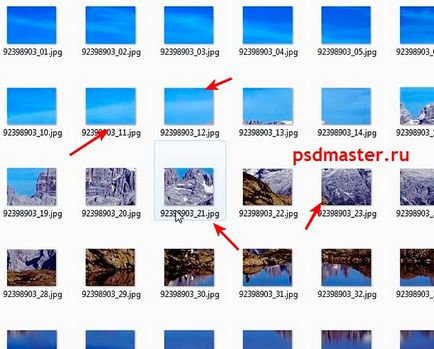Как да се намали снимка на няколко равни части в Photoshop
Днес аз ще ви кажа как да се намалят снимка в равни части с помощта на Photoshop софтуер. За да започнете, отворете снимка и изберете инструмента "рязане", който е в същата група като на функцията "Box".
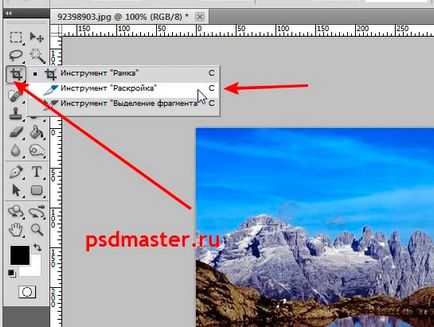
Следващата стъпка трябва да щракнете с десния бутон върху нашите снимки от падащото меню изберете "Сплит фрагмент".
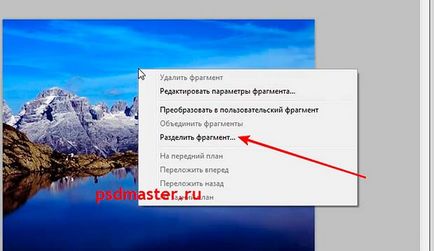
Отваря се нов прозорец с настройките. Има 2 възможности: Сплит и Сплит Хоризонтална Вертикална.

Нека ред. Поставете отметка в настройките "на хоризонтала". Тя, от своя страна, има две възможности: разделяне на равни части, както и разделението, посочващи конкретните размери на порциите. Излагането на номер в първия сет, ние говорим за Photoshop, колко равни парчета, за да споделите снимката хоризонтално.
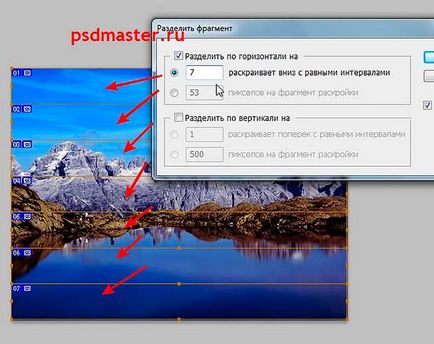
Ако използваме втората настройка, след това, ние казваме с колко пиксела трябва да бъдат парче, а самата програма ще определи броя на фрагменти, които ще трябва да се случи с размера на фрагмент.
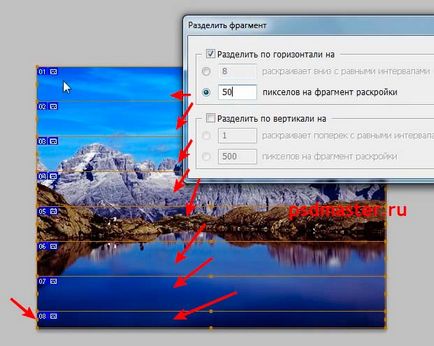
Settings "вертикално" прави същото нещо, но във вертикална ориентация.
Нека, например, поставя двете чавки и изберете и тук и там първата инсталация, като се посочва броят на фрагментите, които трябва да бъдат разделени на картината, в размер на 7 парчета. На снимката имаме оформлението, което ще се намали в съответствие с нашия имидж. В края трябва само да кликнете "OK".
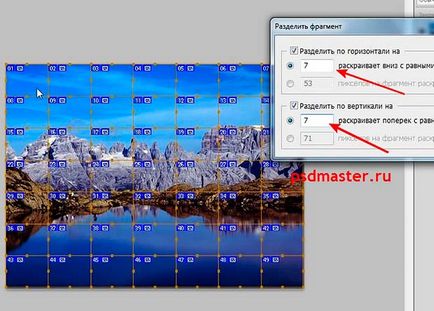
Вторият въпрос, който бих искал да обсъдим - е името на фрагментите. Много често има проблеми с него, следователно, да се създаде име на петна или да го премахнете, щракнете върху един от фрагментите на десния бутон на мишката и изберете "Редактиране на настройките на фрагмент". Отваря се нов прозорец, в който или да добавяте или премахвате името от "Name".
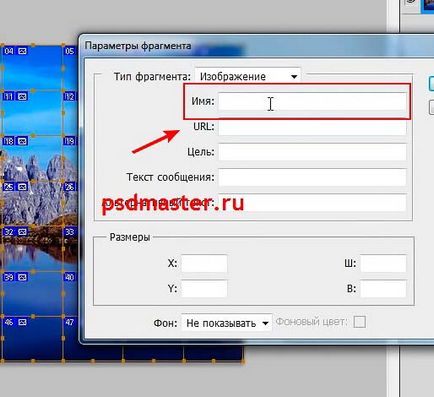
Сега трябва да запишете резултата. За да направите това, отидете в меню "Файл -> Запиши за уеб" или натиснете гореща клавишна комбинация Alt + Shift + Ctrl + S.
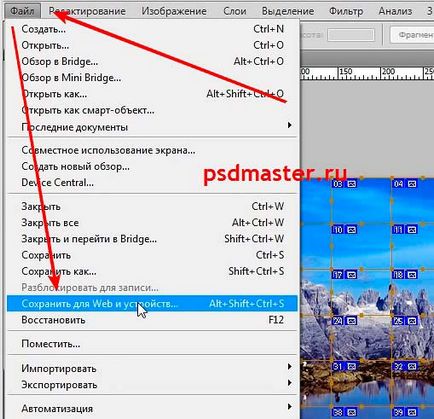
Отваря се нов прозорец. Изберете формат на изображението, имам го * .jpg и качество - 100. Щракнете върху бутона "Save".
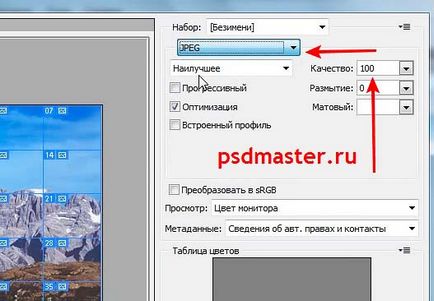
След това изберете папката, в която ще се съхраняват получените фрагменти. Следващата стъпка е просто необходимо да се изчака, докато картината ще нарязани на части и спести всяко парче като отделен файл. След като сте запазили на компютъра ще има нова папка изображения, които ще бъдат на изображението, която е разделена на равни части. Всяка част от изображението, можем да използваме по отделно.